目录
1.路由器的工作原理
路由器工作在osi七层参考模型的网络层,作用是用来将数据包转发到正确的目的地,并在转发过程中选择最佳路径
1.1路由表
路由表的定义:路由器中维护的路由条目的集合
路由器根据路由表做路径选择
路由表的形成:
1)直连网段
配置IP地址,端口UP状态,形成直连路由
2)非直连网段
1) 人工配置,静态路由
2)通过各种路由协议,自己学习,动态路由
对于非直连网段,需要静态路由或者动态路由,将网段添加到路由表中
路由表的格式:
| 网段 | 接口 |
|---|---|
| - | - |
2.静态路由
静态路由:由管理员手工配置,是单向的
优点:便于排障,快速定位到出错,精准管理,有效管理
缺点:缺乏灵活性
3.默认路由
默认路由:当路由器在路由表中好不到目标网络的路由条目时,路由器吧请求转发到默认路由接口
先查路由表,有路由表就走,路由表里面没有信息,就回复一个丢包信息
在路由表中找不到目标时,我们再做打算,人工配置地址
路由优先级 可配置(浮动路由) 数字越小,越优先
4.路由器转发数据包的封装过程💨

这个前提是已经配好了静态路由,ARP表中已经有这个记录
原IP地址(PC1):192.168.1.2
目的IP地址(PC2):192.168.2.2
(1)PC1在网络层将来自上层的报文封装成IP数据包,目的地址与本机地址不在同一网段,因此发往PC2的数据包要路由器A。
(2)PC1通过ARP请求获得默认网关路由器A的MAC地址,在数据链路层PC1将IP数据包封装成以太网数据帧,在以太网首部
(3)路由器A从E0接口接收到数据帧,把数据链路层的封装去掉,所以路由器A会查找自己的路由表,寻找与目标IP地址192.168.2.2相匹配的路由表项,然后根据路由表的下一跳地址将数据包转发到E1接口。
(4)在E1接口路由器A重新封装以太网帧,
(5)路由器B从E1接收到数据帧,同样把数据链路层的封装去掉,对目的IP进行检查,并与路由表进行匹配,然后根据路由表的下一跳地址将数据包转发到E0接口。
(6)路由器B发现目的网段与自己的E0接口直接相连,通过ARP广播,路由器B获得PC2以太口的MAC地址。路由器B再将IP数据包封装成以太网帧:
(7)封装完毕,将以太网帧从E0接口发往PC1。
路由器有个功能 隔离广播 同一个局域网的范围之内
不隔离的话 会形成广播风暴
路由器的接口 每个都拥有MAC地址
路由器上也有ARP表
5.交换机与路由器对比
路由器工作在网络层
1)根据“路由表”转发数据
2)路由选择
3)路由转发
交换机工作在数据链路层
1)根据“MAC地址表”转发数据
2)硬件转发
6.静态路由和默认路由的配置
ip route network mask {address | interface} //静态路由
ip route 0.0.0.0 0.0.0.0 address //默认路由
配置地址的时候,要注意 下一跳 的 接口的IP信息
7.实验题
7.1 实验要求:在r1中配置默认路由,r2、r3配置静态路由,使内网1.0和2.0可以访问server
拓补图:
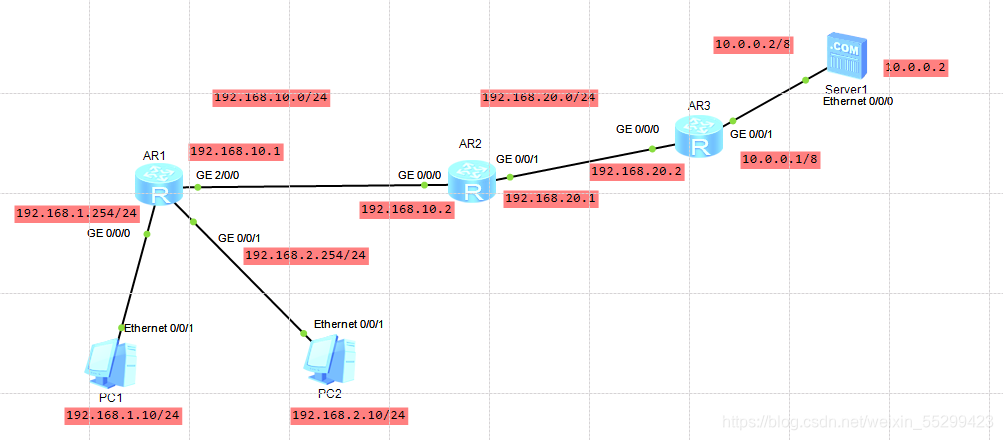
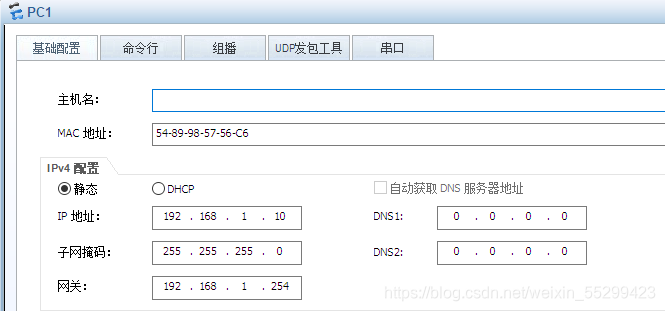
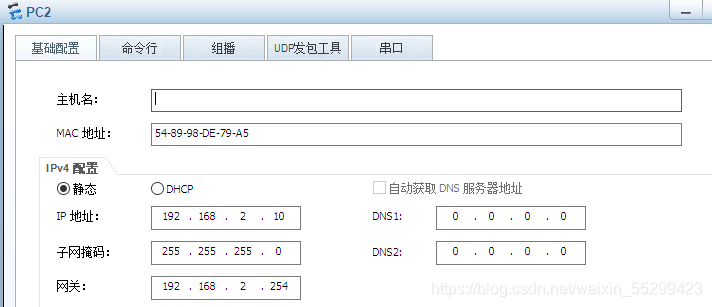
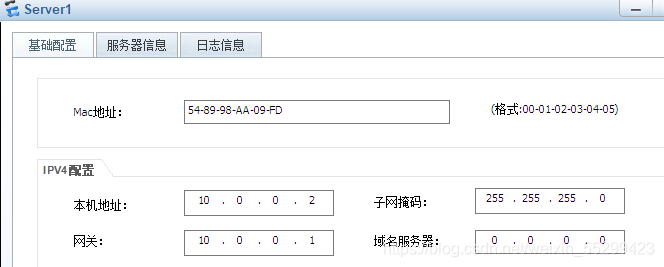
r1使用的代码:
<Huawei>sys
Enter system view, return user view with Ctrl+Z.
[Huawei]sysname r1
[r1]int g0/0/0
[r1-GigabitEthernet0/0/0]ip add 192.168.1.254 24
[r1-GigabitEthernet0/0/0]int g0/0/1
[r1-GigabitEthernet0/0/1]ip add 192.168.2.254 24
[r1-GigabitEthernet0/0/1]int g2/0/0
[r1-GigabitEthernet2/0/0]ip add 192.168.10.1 24
[r1-GigabitEthernet2/0/0]dis cu
查看端口信息:
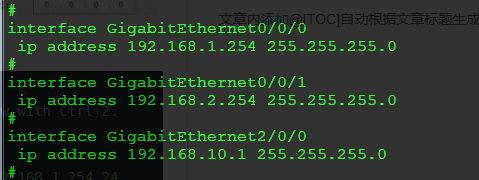
查看当前路由表信息,这个时候里面还什么都没有:
[r1-GigabitEthernet2/0/0]q
[r1]dis ip routing-table
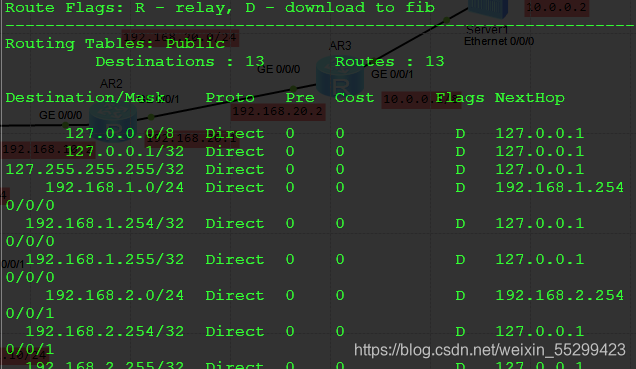
配置一条静态路由信息上去,然后再查看一下路由表里面的记录:
[r1]ip route-static 0.0.0.0 0 192.168.10.2
[r1]dis ip routing-table
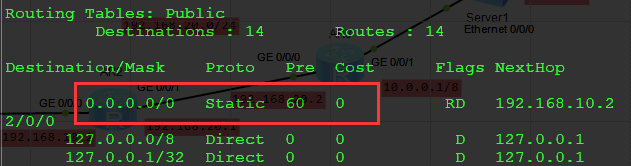
r2使用的代码:
<Huawei>sys
Enter system view, return user view with Ctrl+Z.
[Huawei]sysname r2
[r2]int g0/0/0
[r2-GigabitEthernet0/0/0]ip add 192.168.10.2 24
[r2-GigabitEthernet0/0/0]int g0/0/1
[r2-GigabitEthernet0/0/1]ip add 192.168.20.1 24
[r2-GigabitEthernet0/0/1]q
[r2]ip route-static 10.0.0.0 8 192.168.20.2
[r2]ip route-static 192.168.1.0 24 192.168.10.1
[r2]ip route-static 192.168.2.0 24 192.168.10.1
[r2]dis ip routing-table
查看配置好的静态路由信息:
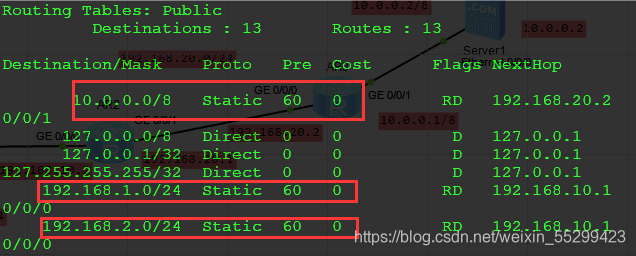
r3使用的代码:
<Huawei>sys
Enter system view, return user view with Ctrl+Z.
[Huawei]sysname r3
[r3]int g0/0/0
[r3-GigabitEthernet0/0/0]ip add 192.168.20.2 24
[r3-GigabitEthernet0/0/0]int g0/0/1
[r3-GigabitEthernet0/0/1]ip add 10.0.0.1 8
[r3-GigabitEthernet0/0/1]q
[r3]ip route-static 192.168.1.0 24 192.168.20.1
[r3]ip route-static 192.168.2.0 24 192.168.20.1
这里步骤跟上面的一样,我这里就没有截图
然后来ping一下看看能否互连:
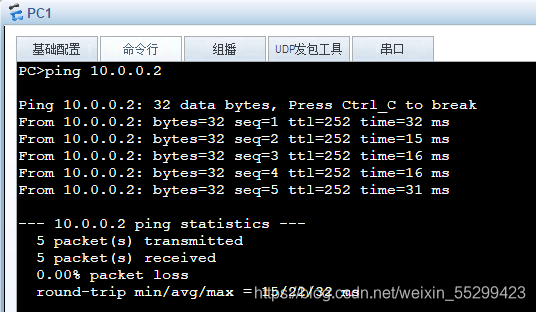
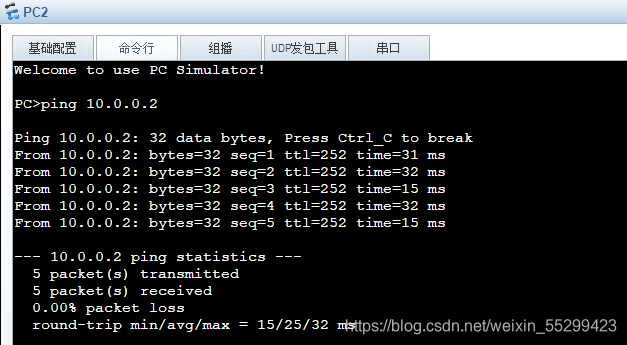
7.2 实验要求:全网互通
拓补图:
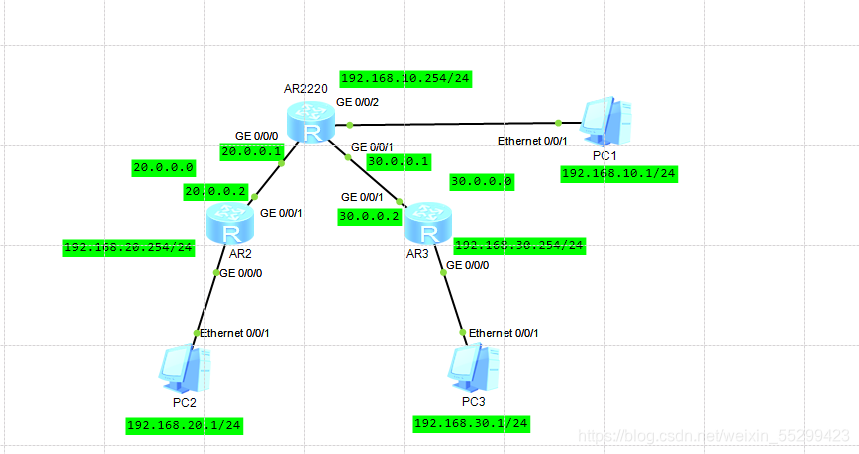
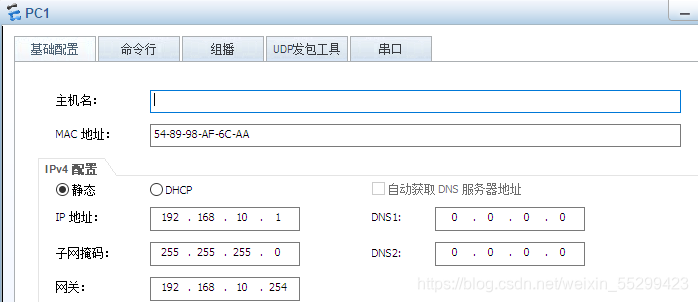
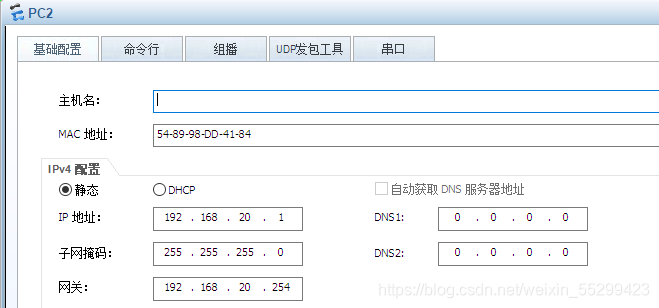
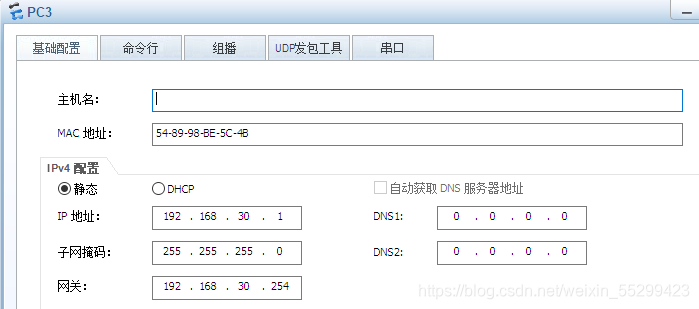
r1的代码:
<Huawei>sys
Enter system view, return user view with Ctrl+Z.
[Huawei]sysname r1
[r1]int g0/0/0
[r1-GigabitEthernet0/0/0]ip add 20.0.0.1 24
[r1-GigabitEthernet0/0/0]int g0/0/1
[r1-GigabitEthernet0/0/1]ip add 30.0.0.1 24
[r1-GigabitEthernet0/0/1]int g0/0/2
[r1-GigabitEthernet0/0/2]ip add 192.168.10.254 24
[r1-GigabitEthernet0/0/2]dis cu
[r1-GigabitEthernet0/0/2]q
[r1]ip route-static 192.168.20.0 24 20.0.0.2
[r1]ip route-static 192.168.30.0 24 30.0.0.2
[r1]dis ip routing-table

r2的代码:
The device is running!
<Huawei>sys
Enter system view, return user view with Ctrl+Z.
[Huawei]sysname r2
[r2]int g0/0/0
[r2-GigabitEthernet0/0/0]ip add 192.168.20.254 24
[r2-GigabitEthernet0/0/0]int g0/0/1
[r2-GigabitEthernet0/0/1]ip add 20.0.0.2 24
[r2-GigabitEthernet0/0/1]dis cu
[r2-GigabitEthernet0/0/1]q
[r2]dis ip routing-table
[r2]ip route-static 192.168.10.0 24 20.0.0.1
[r2]ip route-static 192.168.30.0 24 20.0.0.1
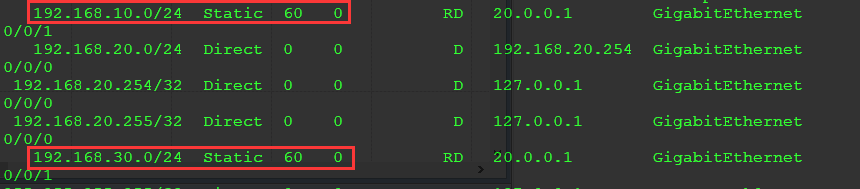
r3的代码:
The device is running!
<Huawei>sys
Enter system view, return user view with Ctrl+Z.
[Huawei]sysname r3
[r3]int g0/0/0
[r3-GigabitEthernet0/0/0]ip add 192.168.30.254 24
[r3-GigabitEthernet0/0/0]int g0/0/1
[r3-GigabitEthernet0/0/1]ip add 30.0.0.2 24
[r3-GigabitEthernet0/0/1]dis cu
[r3]dis ip routing-table
[r3]ip route-static 192.168.10.0 24 30.0.0.1
[r3]ip route-static 192.168.20.0 24 30.0.0.1
[r3]dis ip routing-table

然后进行ping的操作,可以看到结果:
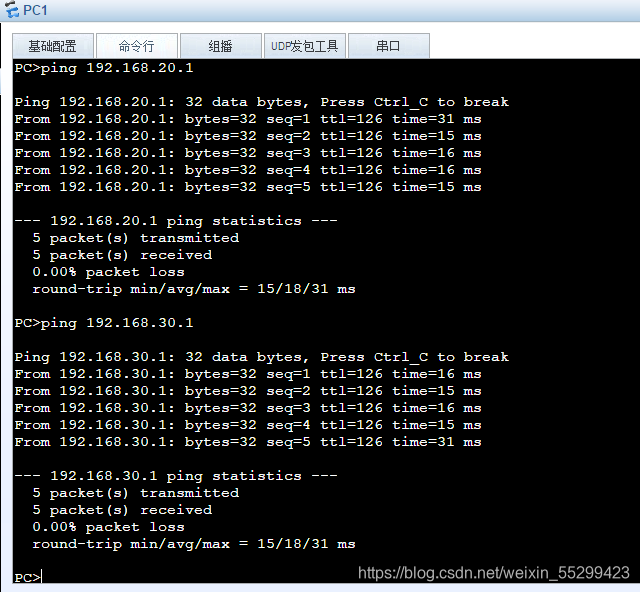
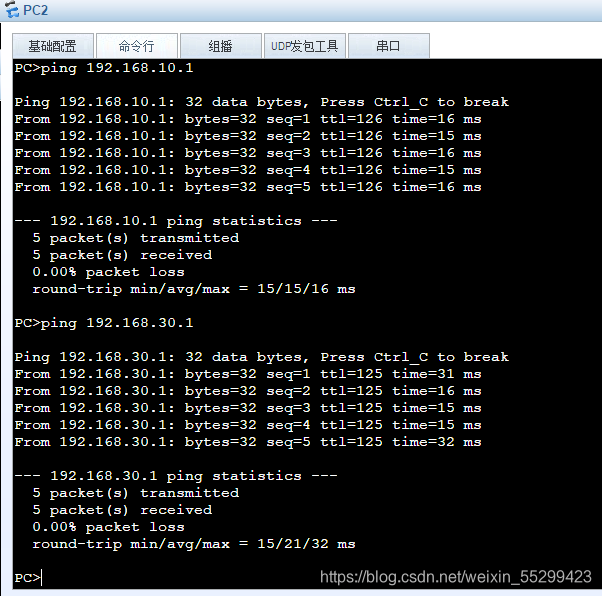
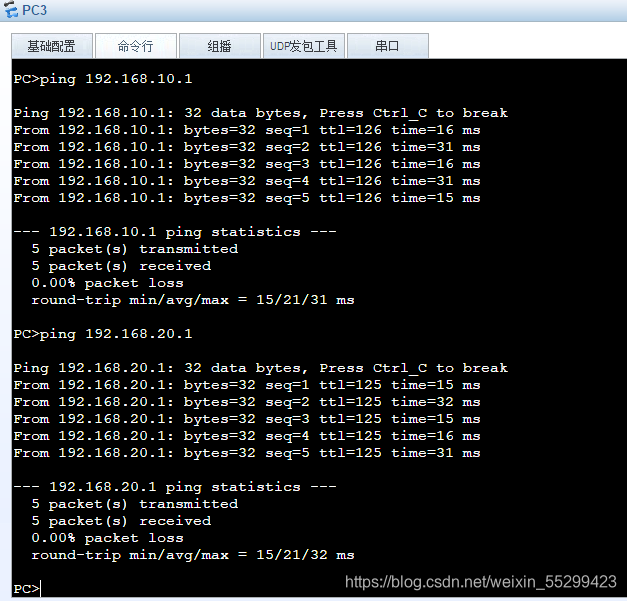
7.3 实验要求:
1.配置浮动路由,实现pc1到pc2互连
2.断开r1和r2之间的其中一条链路,观察路由表的变化,pc1和pc2依然可以通信
拓补图:
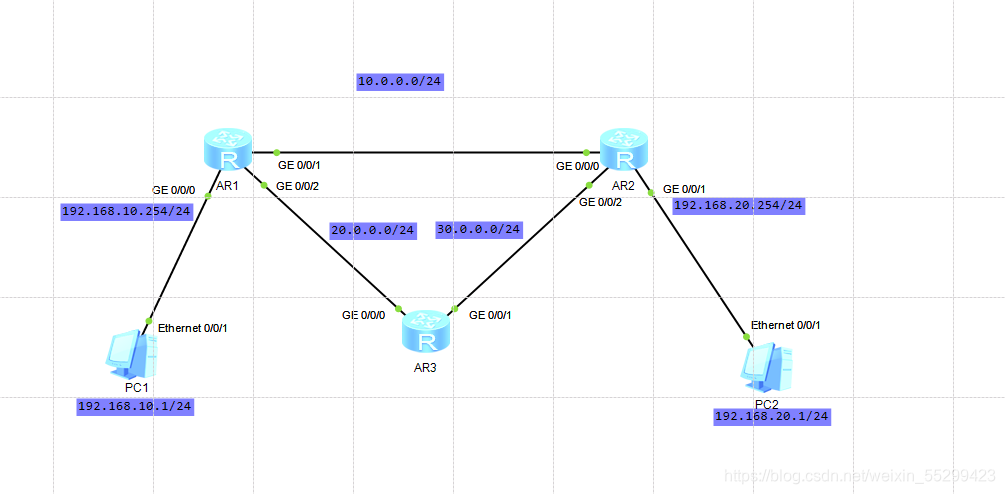
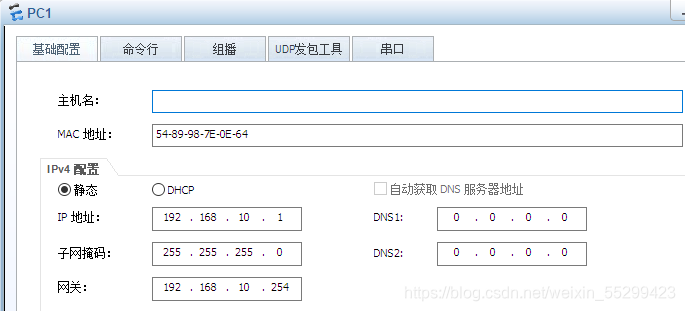
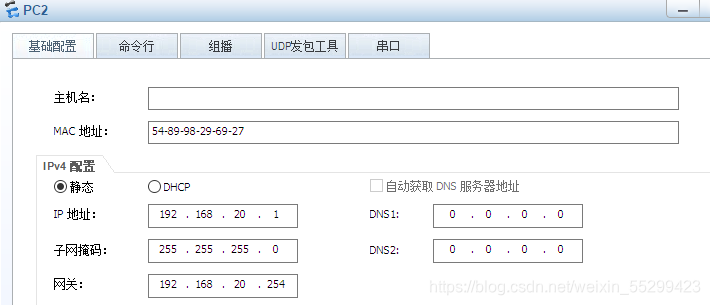
r1的代码:
The device is running!
<Huawei>
<Huawei>sys
Enter system view, return user view with Ctrl+Z.
[Huawei]sysname r1
[r1]int g0/0/0
[r1-GigabitEthernet0/0/0]ip add 192.168.10.254 24
[r1-GigabitEthernet0/0/0]int g0/0/1
[r1-GigabitEthernet0/0/1]ip add 10.0.0.1 24
[r1-GigabitEthernet0/0/1]int g0/0/2
[r1-GigabitEthernet0/0/2]ip add 20.0.0.1 24
[r1-GigabitEthernet0/0/2]q
[r1]ip route-static 192.168.20.0 24 10.0.0.2
[r1]ip route-static 192.168.20.0 24 20.0.0.2
[r1]ip route-static 192.168.20.0 24 20.0.0.2 pre
[r1]ip route-static 192.168.20.0 24 20.0.0.2 preference 70
Info: Succeeded in modifying route.
[r1]dis ip routing-table

r2的代码:
The device is running!
<Huawei>sys
[r2]int g0/0/0
[r2-GigabitEthernet0/0/0]ip add 10.0.0.2 24
[r2-GigabitEthernet0/0/0]int g0/0/1
[r2-GigabitEthernet0/0/1]ip add 192.168.20.254 24
[r2-GigabitEthernet0/0/1]int g0/0/2
[r2-GigabitEthernet0/0/2]ip add 30.0.0.1 24
[r2-GigabitEthernet0/0/2]q
[r2]dis cu
[r2]ip route-static 192.168.10.0 24 10.0.0.1
[r2]ip route-static 192.168.10.0 24 30.0.0.2
[r2]dis cu

r3的代码:
The device is running!
<Huawei>sys
Enter system view, return user view with Ctrl+Z.
[Huawei]sysname r3
[r3]int g0/0/0
[r3-GigabitEthernet0/0/0]ip add 20.0.0.2 24
[r3-GigabitEthernet0/0/0]int g0/0/1
[r3-GigabitEthernet0/0/1]ip add 30.0.0.2 24
[r3-GigabitEthernet0/0/1]q
[r3]dis cu
<r3>sys
Enter system view, return user view with Ctrl+Z.
[r3]dis ip routing-table
[r3]ip route-static 192.168.10.0 24 20.0.0.1
[r3]ip route-static 192.168.20.0 24 30.0.0.1
[r3]dis ip routing-table

先进行第一个小问题,先进行ping的操作,可以看下结果
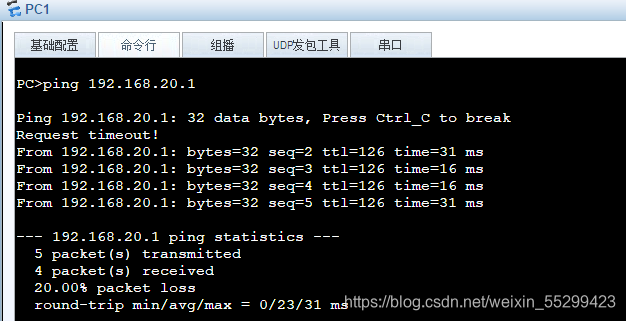
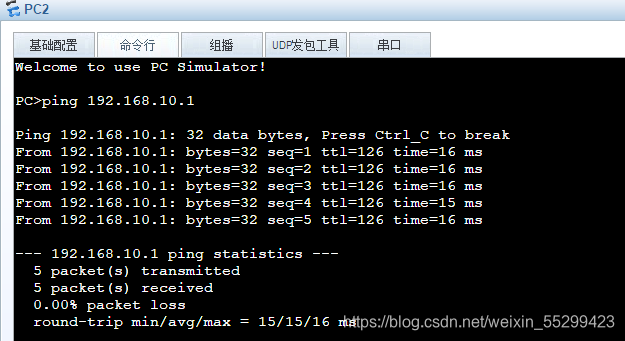
第二个小问是这里把r1跟r2之间的一条线断开,因为之前配置的优先级 在路由表里面是不现实的,这边断开 再重新查询一下就可以体现出来了
我这里吧r1的0/0/1口shutdown
代码如下:
<r1>sys
Enter system view, return user view with Ctrl+Z.
[r1]int g0/0/1
[r1-GigabitEthernet0/0/1]shut
[r1-GigabitEthernet0/0/1]shutdown
Apr 4 2021 20:33:33-08:00 r1 %%01IFPDT/4/IF_STATE(l)[0]:Interface GigabitEthern
et0/0/1 has turned into DOWN state.
[r1-GigabitEthernet0/0/1]
Apr 4 2021 20:33:33-08:00 r1 %%01IFNET/4/LINK_STATE(l)[1]:The line protocol IP
on the interface GigabitEthernet0/0/1 has entered the DOWN state.
[r1-GigabitEthernet0/0/1]
断开接口的样子 如图所示:
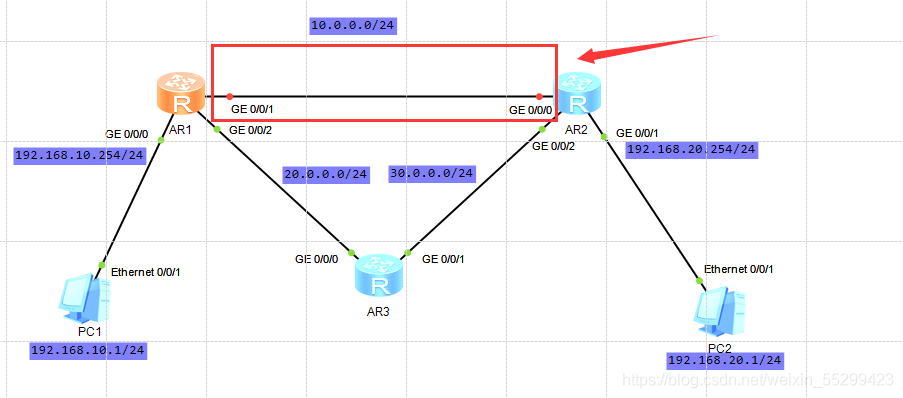
这时候我们来看一下 之前设置的浮动路由 优先级就体现出来了
优先级 70
[r1-GigabitEthernet0/0/1]q
[r1]dis ip rou
[r1]dis ip routing-table

这里我们在重新ping一下
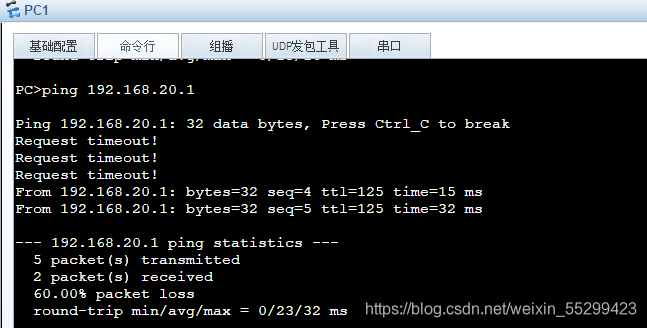
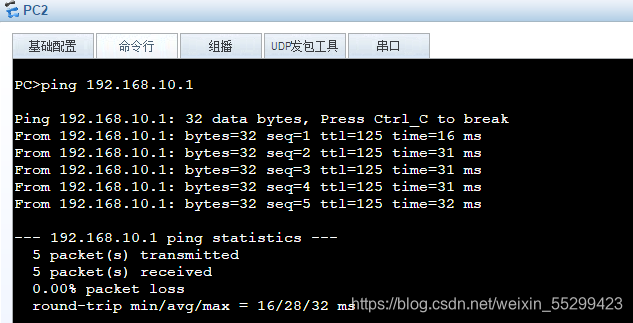
7.4 实验要求(拓展):
11.实现全网互通
2.实验环境:三台路由器两两互连,每台路由器上都配置了Loopback地址模拟网络环境
拓补图:
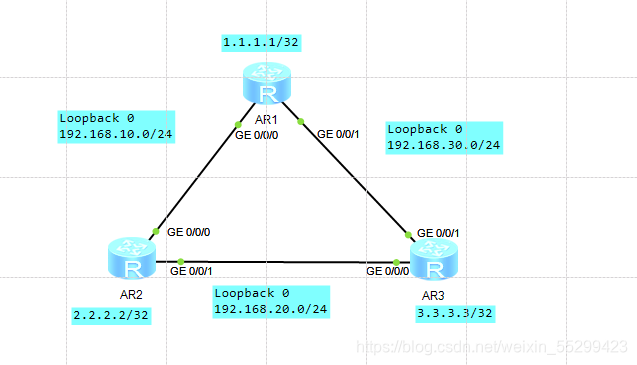 r1的代码:
r1的代码:
<Huawei>sys
Enter system view, return user view with Ctrl+Z.
[Huawei]sysname r1
[r1]int g0/0/0
[r1-GigabitEthernet0/0/0]int g0/0/1
[r1-GigabitEthernet0/0/1]ip add 192.168.30.1 24
[r1-GigabitEthernet0/0/1]q
[r1]int LoopBack 0
[r1-LoopBack0]ip add 1.1.1.1 32
[r1-LoopBack0]q
[r1]ip route-static 2.2.2.2 32 192.168.10.2
[r1]ip route-static 2.2.2.2 32 192.168.30.2
[r1]ip route-static 3.3.3.3 32 192.168.30.2
[r1]ip route-static 3.3.3.3 32 192.168.10.2
然后在r1里面ping r2的地址
[r1]ping -a 1.1.1.1 2.2.2.2
源地址 + 目标地址
效果如图:
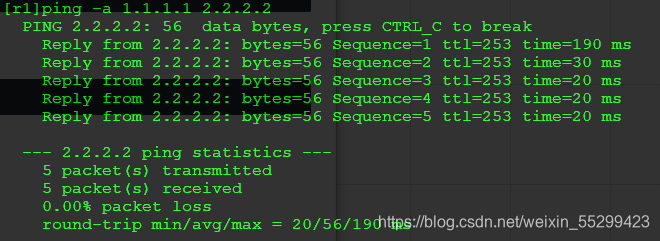
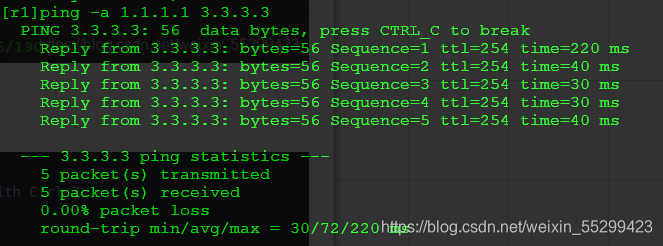
r2的代码:
<Huawei>sys
Enter system view, return user view with Ctrl+Z.
[Huawei]sysname r2
[r2]int g0/0/0
[r2-GigabitEthernet0/0/0]ip add 192.168.10.2 24
[r2-GigabitEthernet0/0/0]int g0/0/1
[r2-GigabitEthernet0/0/1]ip add 192.168.20.1 24
[r2-GigabitEthernet0/0/1]q
[r2]int LoopBack 0
[r2-LoopBack0]ip add 2.2.2.2 32
[r2-LoopBack0]q
[r2]ip route-static 1.1.1.1 32 192.168.10.1
[r2]ip route-static 1.1.1.1 32 192.168.20.2
[r2]ip route-static 3.3.3.3 32 192.168.20.2
[r2]ip route-static 3.3.3.3 32 192.168.10.1
同理在r2上面 ping r1 r3
r3的代码:
<r3>sys
<Huawei>sys
[Huawei]sysname r3
[r3]int g0/0/0
[r3-GigabitEthernet0/0/0]ip add 192.168.20.2 24
[r3-GigabitEthernet0/0/0]int g0/0/1
[r3-GigabitEthernet0/0/1]ip add 192.168.30.2 24
[r3-GigabitEthernet0/0/1]q
[r3]int LoopBack 0
[r3-LoopBack0]ip add 3.3.3.3 32
[r3-LoopBack0]q
[r3]ip route-static 1.1.1.1 32 192.168.30.1
[r3]ip route-static 1.1.1.1 32 192.168.20.1
[r3]ip route-static 2.2.2.2 32 192.168.20.1
[r3]ip route-static 2.2.2.2 32 192.168.30.1
同理在r3里面ping r1 r2
8.故障排查
分层检查:
从物理检查,查看端口状态来排除接口、线缆问题
查看IP地址和路由等的配置是否正确
分段检查:
将网络划分成多个小的段,逐段排除错误






















 4657
4657











 被折叠的 条评论
为什么被折叠?
被折叠的 条评论
为什么被折叠?








